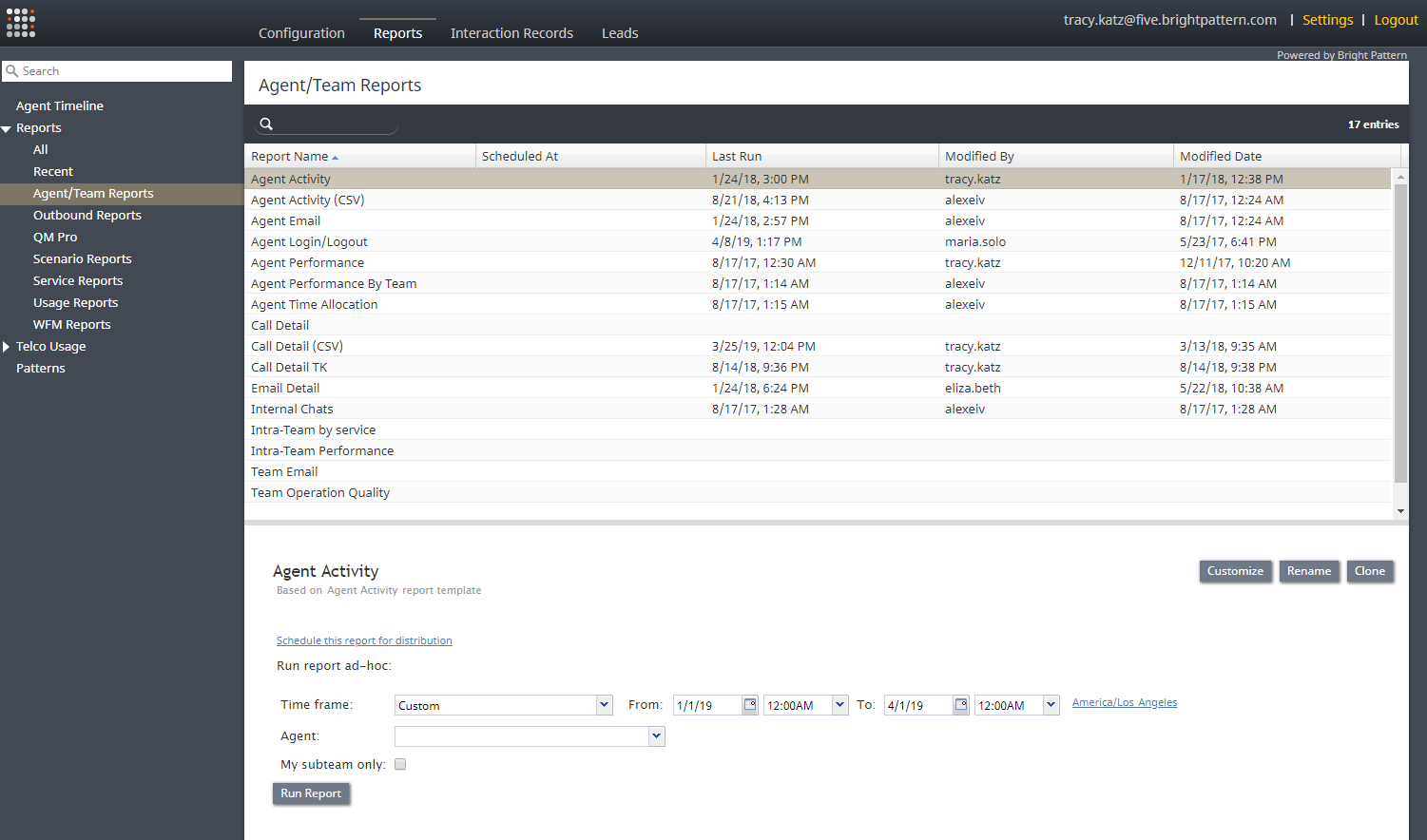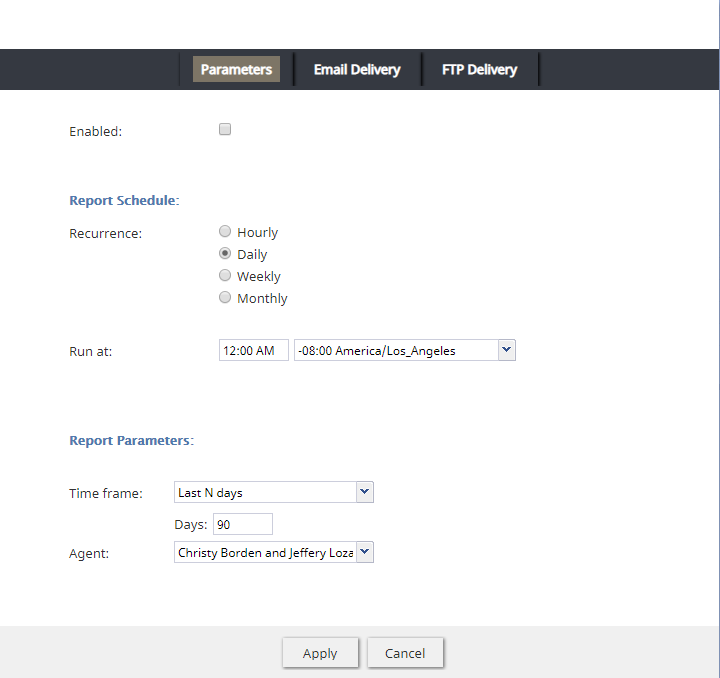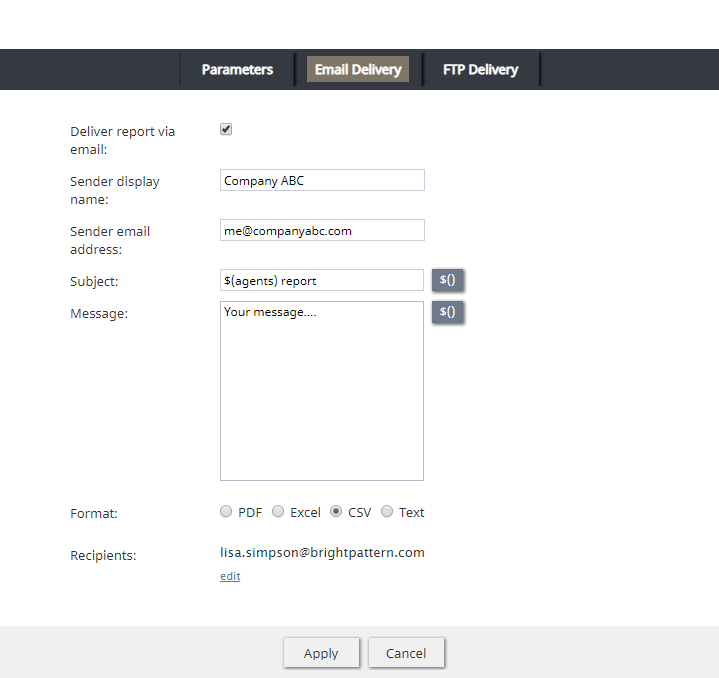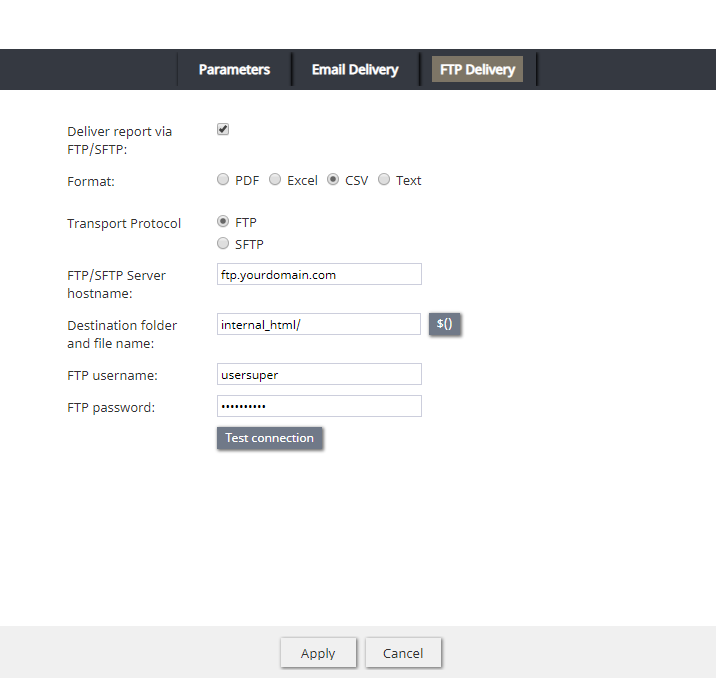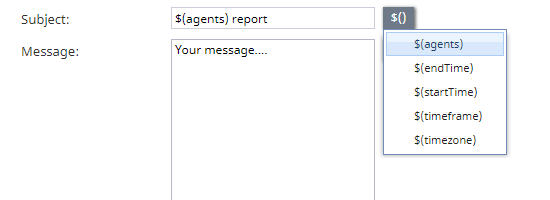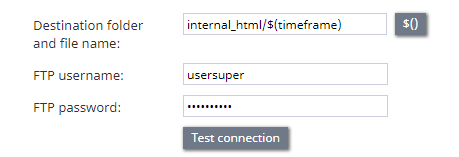レポートのスケジューリング
レポートは、指定された日に配信されるようにスケジューリングできます。この機能は特に、特定のレポートを実行して定期的に同じユーザーに配信するコンタクトセンターにとって欠かせません。レポートのスケジューリングは、特定のパラメーターを使ったレポートを実行するプロセス、電子メールまたはFTP / SFTPを介してレポートを配信するプロセスを自動化します。
レポートのスケジューリング
レポートをスケジュールする、またはスケジュールされたレポートの設定を更新するには、次の手順を実行します:
- コンタクトセンター管理者アプリケーションでレポートへ移動し、メインメニューよりご希望のレポートタイプ (例えば、エージェント/チームレポート、発信レポート、シナリオレポートなど)を選択します。
- レポートのリストで、スケジュールするレポートの名前を選択します。レポートのプロパティは、画面の下部ペインに表示されます。
- 配信のためにこのレポートをスケジュールするをクリックします。レポートのスケジューリングパラメータが表示されます。
- 有効チェックボックスを選択します。
- レポートスケジュールおよび レポートパラメーター のプロパティを指定します。プロパティの定義については、以下の"パラメータタブ"を参照してください。
- 必要に応じて、メール配信タブのプロパティを指定します。プロパティの定義については、以下の"メール配信タブ"を参照してください。
- 必要に応じて、FTP配信タブのプロパティを指定します。プロパティの定義については、以下の"FTP配信タブ"を参照してください。
- 適用をクリックします。
- 残りのレポートプロパティを確認し、必要に応じて編集します。
- レポートの実行をクリックします。
プロパティ
レポートのスケジューリングで説明したように、 配信のためにこのレポートをスケジュールする をクリックすることでレポートスケジュールプロパティとその他のレポートパラメータを含む新しいダイアログが表示されます。このダイアログには、パラメータ、メール配信、FTP配信の3つのタブが含まれています。これらのタブのプロパティは次のとおりです。
パラメータタブ
有効
有効チェックボックスを選択して、レポートを配信のためにスケジューリングできるように有効にします。
レポートのスケジュール
パラメーターのこのセクションでは、レポートの実行タイミングと頻度を指定します。
繰り返し
繰り返し は、レポートが実行および配信される頻度を意味します。
4つのオプションからいずれかを選択します:
- 毎時
- 毎日
- 毎週
- 毎月
実行時刻
レポートの実行時刻とタイムゾーンを指定します。
Repeat every
Specify how often the report should be run, or if the report should be run only once. Available repeat options include every 15 minutes, 30 minutes, 1 hour, 2 hours, etc. For example, a report scheduled to run every 15 minutes will include data for the previous 15 minutes.
Repeat until
If you selected how often the report run should be repeated, you should specify the time when the report should stop being sent. For example, if you schedule hourly reports repeating every 30 minutes with Repeat until set to "06:00 PM", the last report will be sent at 6 p.m. with data up until 5:30 p.m.
Report Parameters
The Report Parameters section includes the parameters relevant to the selected report name. Depending on the selected Recurrence, you will have the following options:
- For Hourly recurrence:
- Repetition interval - Based on the combination of Repeat every and Repeat until settings
- Today
- This week
- For Daily, Weekly, and Monthly recurrence:
- Today
- Yesterday
- This week
- This week (since Monday)
- Last week
- Last week (Monday - Sunday)
- Current month
- Last month
- Last N days - Allows you to specify the number of days
In the example shown, the selected report name is "Agent Activity" and therefore, only the Agent Activity report parameters "Time Frame" and "Agents" are shown.
メール配信タブ
メールによるレポートの配信
メールによるレポートの配信 チェックボックスを選択し、指定したメールアドレスへのレポートの配信を可能にします。
送信者の表示名
ここに任意の 送信者の表示名 を入力します。この名前として、任意の名前(組織名、エージェントの名前、チーム名、サービス名など)を使用できます。
送信者のメールアドレス
送信者のメールアドレスは、レポートの配信に使用されるメールアドレスです。
件名
件名 は、送信されるメールメッセージの件名です。
$()
$(varname) 形式の変数は、 件名フィールドと メッセージフィールドで使用できます。
変数入力ボタンを使うことで、次のいずれかの変数を件名フィールドまたは メッセージフィールドに入力できます:
- $(agents) - この変数はレポートパラメータ セクションで指定されたエージェントの名前を表示します。
- $(services) - この変数はレポートパラメータ セクションで指定されたサービスの名前を表示します。
- $(scenarioName) - この変数はレポートパラメータ セクションで指定されたシナリオの名前を表示します。
- $(endTime) - この変数はレポートへの最後のエントリー時刻を表示します。
- $(startTime) - この変数はレポートへの最初のエントリー時刻を表示します。
- $(timeframe) - この変数はレポートパラメータ セクションで指定されたレポーtの時間枠を表示します。
- $(timezone) - この変数はレポートパラメータ セクションで指定されたタイムゾーンを表示します。
メッセージ
メッセージは、送信されるメールメッセージの本文です。
フォーマット
フォーマットは、送信されるメールメッセージでレポートを提供する方法です。
4つのオプションからいずれかを選択します:
- Excel
- CSV
- Text
受信者
受信者 は、定期レポートを受け取る人です。 編集をクリックして、受信者を選択してリストに追加します。
FTP 配信タブ
FTP/SFTPによるレポートの配信
FTP/SFTPによるレポートの配信チェックボックスを選択して、FTP / SFTPを介してレポートの配信を可能にします。
フォーマット
フォーマット'は、FTP / SFTPを介してレポートを保存および送信する方法です。
4つのオプションからいずれかを選択します:
- Excel
- CSV
- Text
転送プロトコル
転送プロトコルは指定された転送プロトコル (FTPまたは SFTP)です。
FTP/SFTP サーバーのホスト名
FTP/SFTP サーバーのホスト名 は、指定されたFTP / SFTPサーバーのユーザー名です。
保存先フォルダーとファイル名
保存先フォルダーとファイル名は、定期レポートが保存される場所です。
$()
$(varname) 形式の変数は、 "保存先フォルダーとファイル名"フィールドで使用できます。
変数入力ボタンを使うことで、次のいずれかの変数を保存先フォルダーとファイル名フィールドに入力できます:
- $(agents) - この変数はレポートパラメータ セクションで指定されたエージェントの名前を表示します。
- $(services) - この変数はレポートパラメータ セクションで指定されたサービスの名前を表示します。
- $(scenarioName) - この変数はレポートパラメータ セクションで指定されたシナリオの名前を表示します。
- $(endTime) - この変数はレポートへの最後のエントリー時刻を表示します。
- $(startTime) - この変数はレポートへの最初のエントリー時刻を表示します。
- $(timeframe) - この変数はレポートパラメータ セクションで指定されたレポーtの時間枠を表示します。
- $(timezone) - この変数はレポートパラメータ セクションで指定されたタイムゾーンを表示します。
FTPユーザー名
FTPユーザー名 は指定されたFTPユーザー名です。
FTP パスワード
FTPパスワード は指定されたFTPユーザー名です。
接続テスト
接続テスト ボタンは、提供された認証情報を使ってFTP / SFTP接続をテストするために使用されます。